Falls Sie sich oft fragen: „Kann ich mehrere iPhone Backups auf einem PC erstellen?“, dann bekommen Sie endlich die Antwort: JA!
Dass iTunes mehrere Geräte verwalten kann, ist schon bekannt. Nicht jeder weiß aber, dass für jedes Gerät der eigene iTunes Account eingerichtet soll und alle Backups in einem Ordner gespeichert werden. Das ist umständlich und nicht übersichtlich. Hier finden Sie aber eine Lösung.
iTunes mehrere Geräte
Wenn Sie von iPhone Backup mehrere Versionen speichern oder mehrere Backup Dateien von verschiedenen Apple Geräten verwalten und dabei die Inhalte nicht miteinander vermischen möchten, dann lohnt es sich einen Blick auf CopyTrans Shelbee zu werfen.
2 iPhones 1 iTunes – das ist nicht mehr das Problem.
CopyTrans Shelbee erlaubt das Ablegen verschiedener Backup Dateien und Sie können dabei gezielt festlegen, auf welchem Laufwerk Ihre Daten gesichert werden sollen. So finden Sie eine übersichtliche Liste aller erstellten Sicherungsdateien auf Computer. 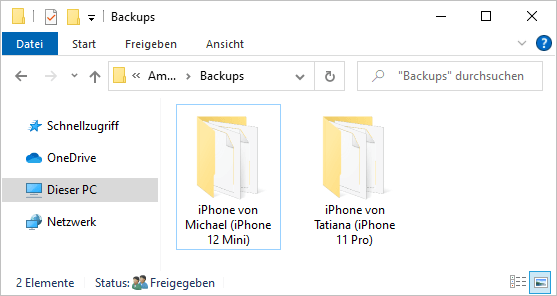
Mehrere iPhone Backups an einem PC erstellen
Wenn Sie mehrere iPhones mit iTunes verwalten bzw. speichern möchten, ohne dabei viel Zeit zu investieren, dann benutzen Sie lieber CopyTrans Shelbee. Folgen Sie dafür der Anleitung:
- Damit Sie mit CopyTrans Shelbee mehrere Backup Dateien erstellen können, laden Sie bitte zuerst das Programm herunter und installieren Sie es.
- Öffnen Sie das Programm. Sie können nun die gewünschten Apple Geräte mit dem PC verbinden. Sobald das Gerät/ die Geräte erkannt wurden, können Sie nun auf der oberen Programmleiste eines der Geräte auswählen.
- Haben Sie das entsprechende Gerät ausgewählt, klicken Sie nun auf Sicherung.
- Im nächsten Schritt klicken Sie dann auf Vollsicherung.
- Jetzt können Sie beliebig festlegen, auf welchem Laufwerk Sie Ihre Daten speichern möchten. Klicken Sie hierzu auf das Stift-Icon.
- Entweder Sie haben bereits einen Ordner, oder Sie erstellen einen neuen Ordner, indem Sie auf „Neuer Ordner erstellen“ klicken. Haben Sie Ihre Wahl getroffen, klicken Sie nun auf „OK“.
- Um mehr Informationen ins Backup einzuschließen, wie gesicherte Passwörter, WLAN-Einstellungen, Website-Verlauf und Gesundheitsdaten, soll man das Backup verschlüsseln.
- Um Apps mitzusichern, geben Sie bitte Ihre Apple-ID ein (gilt nur für die Versionen des Programms ab 2.100):
- Das Backup können Sie mit einem Klick auf Start beginnen. Ihre Sicherungsdatei wird nun erstellt…
- Wurde die Sicherung erfolgreich ausgeführt, erhalten Sie eine Bestätigung. Um ein weiteres Backup eines anderen Gerätes durchzuführen, klicken Sie auf „Fertig“ und Sie gelangen automatisch zum Anfang.
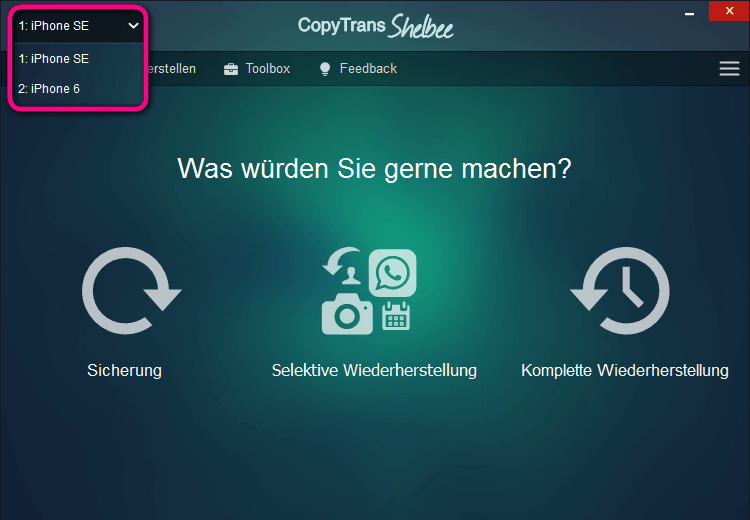
Hinweis: Sie können mehrere Sicherungskopien erstellen, jedoch sollte die Sicherung nacheinander erfolgen.
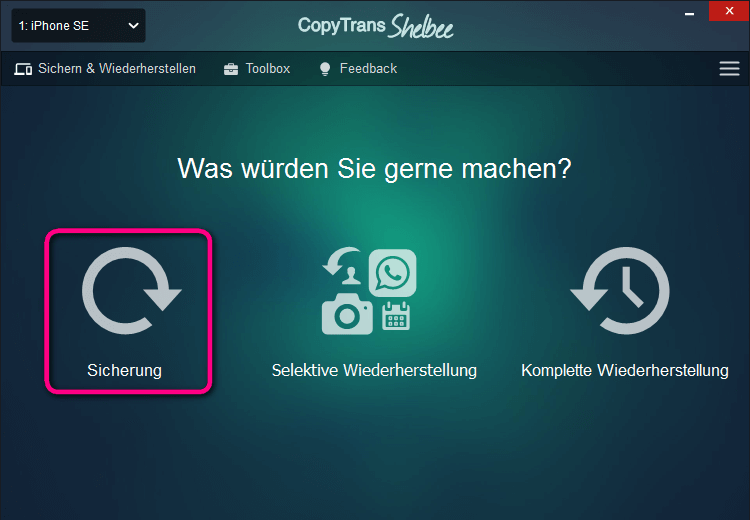
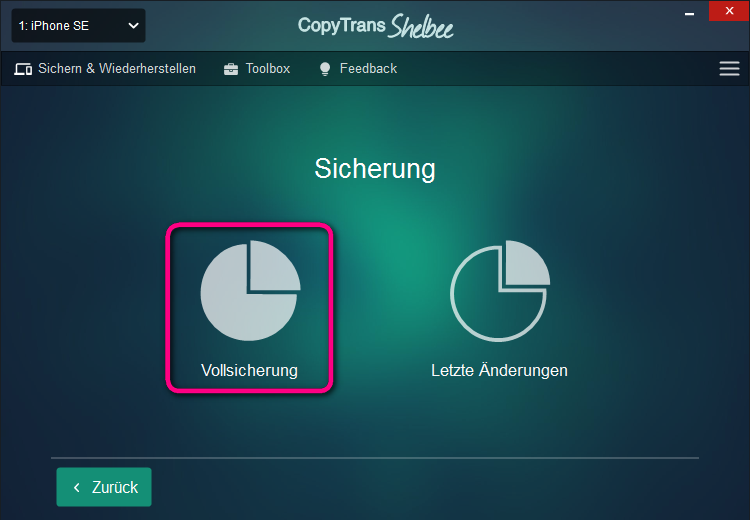
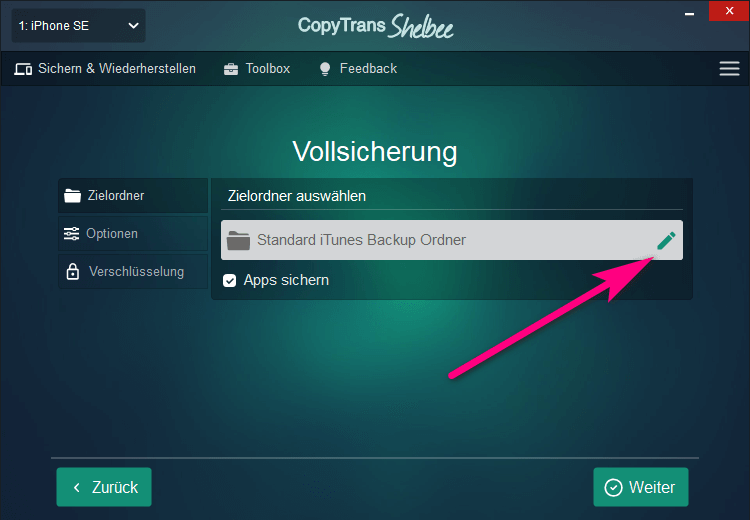
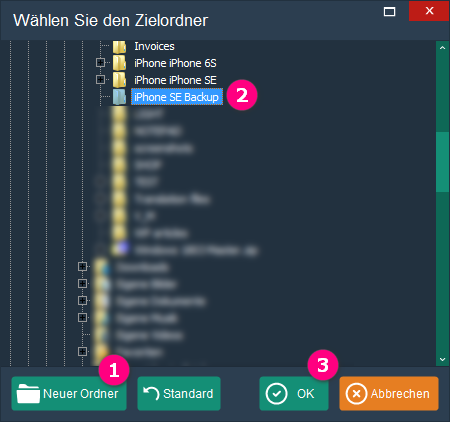
Wichtig: Ab der Version 2.100 können Sie auch nicht nur App-Daten, sondern auch die Apps im Backup mitsichern. Wenn Sie das doch nicht möchten, klicken Sie auf das Häkchen neben „Apps sichern“, damit es nicht mehr markiert ist.
Merken Sie sich das Passwort. Die Verschlüsselung können Sie hier einrichten…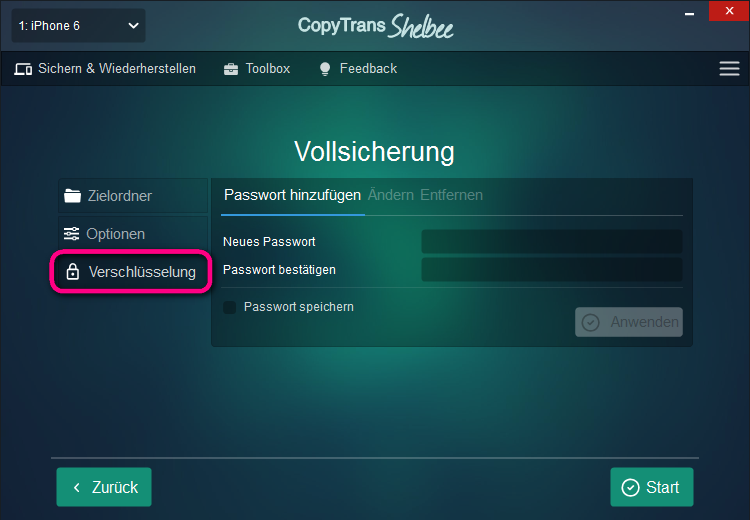
oder im nächsten Schritt (dieses Fenster erscheint nur, wenn Sie auch Apps mitsichern). 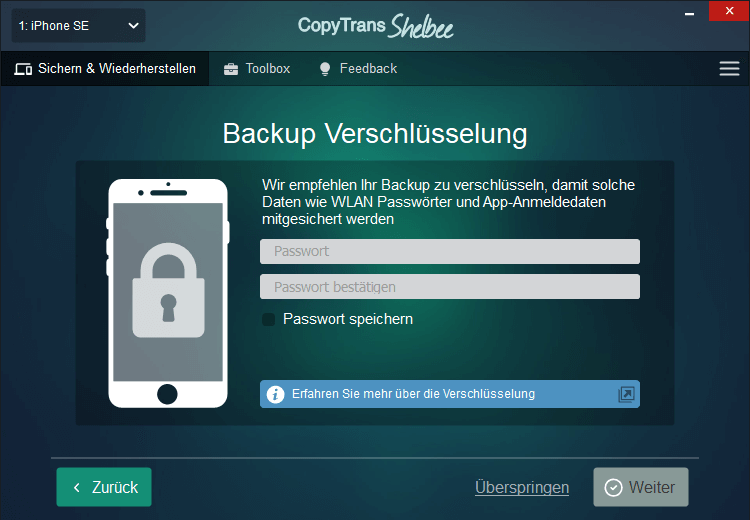
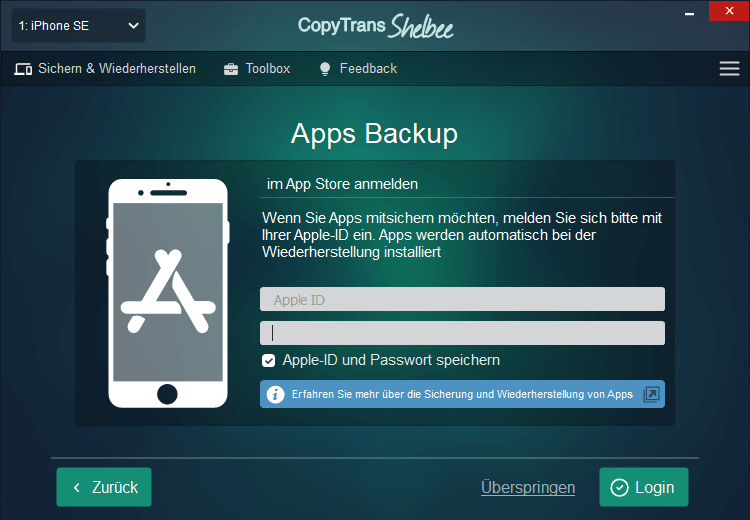
⚠️ Es muss auch berücksichtigt werden, dass es die letzten Versionen der Apps aus dem App Store zum Zeitpunkt des Backups in dieses Backup heruntergeladen werden und nicht die Versionen, die auf dem Handy installiert sind.
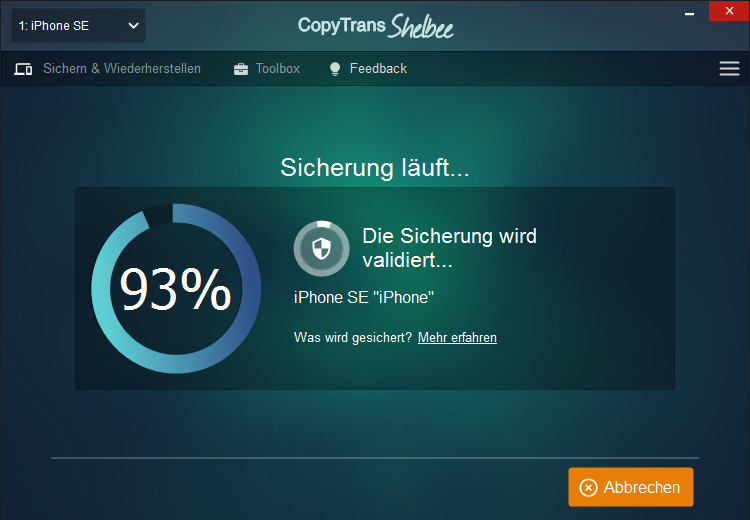
HINWEIS: Bitte stellen Sie sicher, dass Sie über eine starke Internetverbindung verfügen, um das Backup schneller zu erstellen.
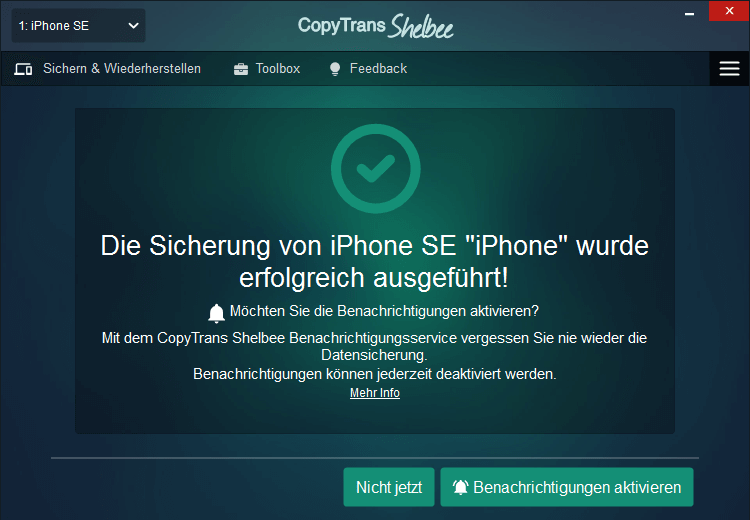
Wählen Sie erneut ein Gerät aus und folgen Sie den oben beschriebenen Schritten, um das nächste Backup zu erstellen. So können Sie beliebig viele Sicherungen machen.
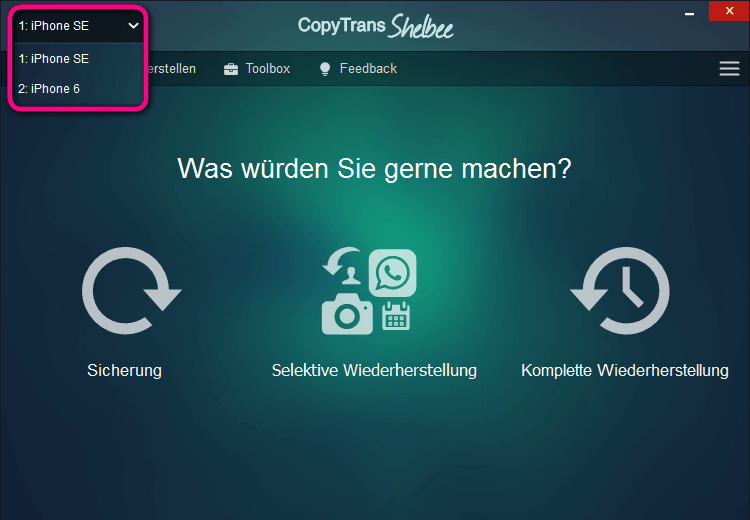
So leicht können Sie nicht unbedingt mit iTunes mehrere Geräte auf einem PC sichern.
